Pozn.: Popis v článku vychází z Veeam Backup & Replication 11a, licencováno pomocí Veeam Universal License (VUL), tedy obdoba Enterprise Plus.
Architektura a komponenty
Základem Veeam Backup & Replication je zálohování obrazů virtuálních strojů VMware nebo Hyper-V, které jsou nativně podporovány. Pro zálohování fyzických strojů (případně i VM) nebo vybraných aplikací se využívají agenti a pluginy. Zálohování každého prostředí/platformy (zjednodušeně VMware, Hyper-V, agenti) funguje trochu jinak, ale ovládáme z jedné konzole pomocí podobných úloh. Základní prvky architektury jsou stejné, ale mohou se jinak využívat či nasazovat. Proto asi nemá Veeam obecnou dokumentaci, ale popis je zvlášť pro každou platformu. Některé vlastnosti a funkce jsou dostupné pouze pro zálohování VM, nejvíce možností máme pro zálohování VMware.
Následující popis se snaží být obecný, přesto se některé věci týkají pouze zálohování VM. Nejvíce informací o architektuře a komponentách nalezneme v dokumentaci User Guide for VMware vSphere, User Guide for Microsoft Hyper-V.
Základní komponenty
Dokumentace všech komponent Backup Infrastructure Components
- Veeam Backup Server - řídící server, Backup Server
- virtuální nebo fyzický, musí běžet na Windows OS
- centrum pro konfiguraci a řízení (správa systému)
- nezpracovává data, ale spravuje komponenty infrastruktury
- ovládá a plánuje úlohy (Jobs) a využití zdrojů, orchestruje zálohování a replikaci
- Veeam Backup & Replication Configuration Database - využívá instanci Microsoft SQL Server, která může běžet lokálně (Express verze se může instalovat spolu se serverem) nebo vzdáleně, do DB ukládá konfiguraci, nastavení úloh, apod.
- skládá se z řady služeb a komponent
- Veeam Backup Proxy - přesunovač dat, Backup Proxy
- obsahuje Veeam Installer Service a hlavní komponentu Veeam Data Mover
- čtení a posílání dat (Data Mover)
- poskytuje optimální cestu pro zálohovací provoz a efektivní přenos dat
- data přečte (třeba VM z produkčního úložiště), následně komprimuje a deduplikuje, (případně šifruje) a pošle do repositáře (případně na jinou speciální komponentu)
- zprostředkovává komunikaci mezi zdrojem dat (data source) a cílem záloh (backup target)
- použitím více Backup Proxy můžeme škálovat zálohovací infrastrukturu
- Veeam Backup Repository - úložiště záloh, Backup Repository
- přijímá data a poskytuje úložiště pro zálohy a metadata
- data zpracovává podle typu úložiště a ukládá na úložiště
- může být Windows nebo Linux server, NAS zařízení, deduplikační appliance nebo objektové úložiště
- může využívat různý souborový systém (NTFS, ReFS, XFS, apod), doporučuje se ReFS nebo XFS a zapnuté Fast Clone
Všechny tři komponenty se mohou nacházet na jednom serveru nebo mohou být oddělené.
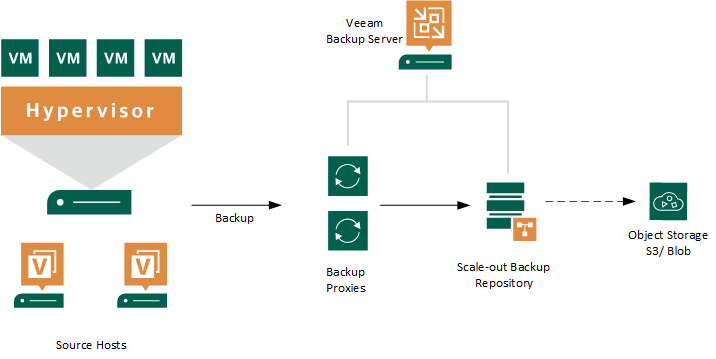
Speciální komponentou je zdroj (Source Host) pro zálohování. Obecně můžeme do Veeam zálohovací infrastruktury přidat fyzický nebo virtualizační server a přiřadit mu určitou roli.
- Virtualization Servers and Hosts - virtualizační servery a hostitelé, Virtualization Servers and Hosts
- VMware vSphere Server (ideálně vCenter Server, případně ESXi host)
- Microsoft Hyper-V Server (Hyper-V cluster, SCVMM Server, Hyper-V host)
- Microsoft Windows server
- Linux server
- VMware vCloud Director
- Microsoft SMB3 server
Některé další komponenty
- Mount Server
- pro obnovu souborů operačního systému nebo aplikačních položek z VM
- abychom mohli přistoupit k souborům a položkám uloženým v záložním souboru, tak Veeam připojí (mount) zálohu k Mount Server
- teprve po připojení je možno získat a kopírovat soubory do cílové destinace
- Guest Interaction Proxy
- nachází se mezi Backup Serverem a zpracovávaným VM
- je potřeba, pokud zálohovací úloha provádí Application-aware processing, indexování souborového systému nebo zpracování transakčních logů
- Veeam vPower NFS Service
- služba běžící na Windows, která umožní fungovat jako NFS server
- Veeam vytváří NFS datastore, kde publikuje soubory VMware VM, ty jsou stále uloženy na zálohovacím úložišti, takže jde o emulaci, NFS datastore se připojí k ESXi hostiteli a umožní nastartovat VM
- používá se pro Instant Recovery
Nasazení - Deployment
Při jednoduchém nasazení nainstalujeme Veeam Backup & Replication, a všechny jeho komponenty a služby, na jeden server s Windows OS. Pro zálohování VMware, může být za určitých podmínek vhodné, když jde o virtuální server (umožňuje použít Virtual appliance transport mode).
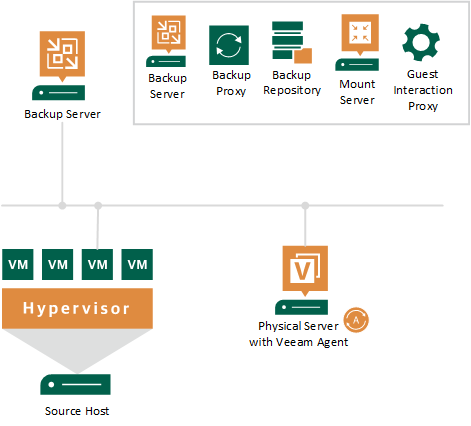
Všechny komponenty, které se účastní zálohovací úlohy, tvoří datový kanál pro přenos dat. Zdrojový hostitel a zálohovací úložiště vytvářejí dva koncové body pro tok dat. Zpracování dat provádí Veeam Data Mover. Využívá se architektura se dvěma službami, jeden Veeam Data Mover řídí interakci se zdrojovým hostitelem a druhý řídí interakci s úložištěm záloh. Mezi sebou udržují stabilní spojení.
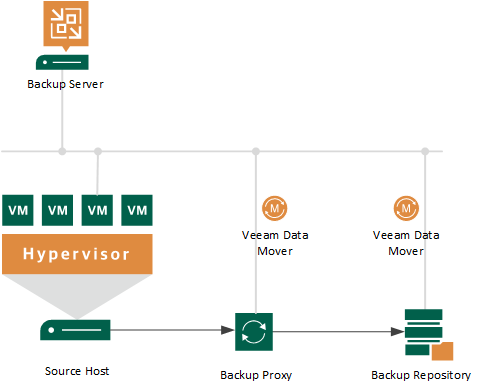
Zálohování VMware vSphere
VMware ESXi využívá pouze malý VMkernel, takže na něm Veeam nemůže spouštět svoje komponenty (na rozdíl od Hyper-V, které běží na plném OS). Musíme instalovat Backup Proxy na Backup server nebo samostatně. Podle architektury můžeme vybírat různý transportní režim, což ovlivní jak (kudy) se přenáší data v síti. Také je k dispozici přímá integrace uložiště (Direct Storage Integration), která umožňuje Backup from Storage Snapshot.
Detailní popis je v článku Veeam Backup & Replication - Backup from Storage Snapshot.
Transportní režimy - Transport modes
Dokumentace Transport Modes
Jde o metodu, kterou používá Veeam Data Mover (Backup Proxy) k načítání VM dat ze zdroje a zápisu do cíle. Použitý mód ovlivňuje efektivitu a čas zálohovací úlohy.
- Direct Storage Access [san] - čte/zapisuje data přímo z/do sdíleného úložiště (Storage) přes SAN (obchází ESXi servery i LAN), kde jsou umístěna data VM nebo zálohy, musí mít přímý přístup na úložiště prostřednictvím hardwarového nebo softwarového HBA, Direct SAN access nebo Direct NFS access
- Virtual Appliance (HotAdd) - využívá vlastnosti VMware SCSI HotAdd, která umožňuje připojení zařízení k VM za běhu, během zálohování jsou disky připojeny k Backup Proxy, data se čtou/zapisují přímo z datastore místo kopírování po síti, je použitelné, pokud je Backup Proxy ve VM
- Network Mode [nbd/nbdssl] - nejméně efektivní, data jsou načítána přes síť pomocí protokolu Network Block Device (NBD), doporučuje se 10 Gbps Ethernet
Pozn.: Jaký transportní režim se použil (zkratku) vidíme v seznamu akcí zálohovací úlohy na konci akce Using backup proxy...
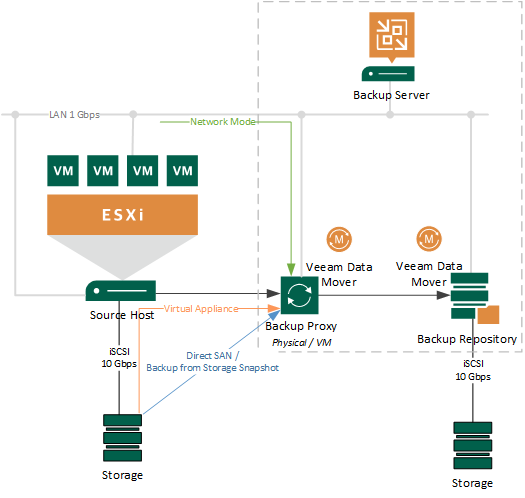
O VMware zálohování
- pokud je ESXi hostitel spravován pomocí vCenter Server, tak se doporučuje připojit vCenter Server, a ne samostatný ESXi, VM pak může cestovat mezi ESXi servery
- při zálohovacích úlohách Veaam neustále komunikuje s vCenter Server, který musí být dostupný s dobrým síťovým spojením
- Veeam je vytvořen pro virtuální prostředí, funguje na virtualizační vrstvě, pro zálohování VM používá obrazy
- pro vytvoření zálohy není potřeba agent uvnitř operačního systému VM, ale využívá se vlastnosti VMware vSphere Snapshot
- Snapshoty mají určitý výkonnostní vliv na infrastrukturu, vytvoření způsobí krátké pozastavení VM, otevřený Snapshot zvyšuje I/O zatížení, odstranění způsobí největší I/O zatížení a může také dojít ke krátkému pozastavení VM
- když zálohujeme VM, tak Veeam požádá VMware vSphere, aby vytvořil Snaphost VM a tento Snapshot se použije jako zdroj dat pro zálohování
- Veeam zkopíruje VM data ze zdrojového datového úložiště (Source Datastore) na úrovni bloku (Block Level), ta komprimuje a deduplikuje a uloží do úložiště záloh v proprietárním Veeam formátu
Jak zálohování funguje
- Backup Job se spustí, připraví se seznam úloh ke zpracování (každý VM disk je jedna úloha)
- plánovač prostředků zkontroluje, jaké zdroje jsou k dispozici, přiřadí Backup Proxy a Backup Repository
- Veeam Data Mover na Backup Proxy a Backup Repository vytvoří spojení pro přenos dat
- Veeam požádá VMwarevCenter Server, aby vytvořil Snaphost VM (disky se přepnout do stavu pro čtení, změny se zapisují do delta souborů)
- zdrojový Veeam Data Mover čte VM disky a přenáší na data na zálohovací úložiště (cílový Veeam Data Mover) pomocí jednoho z transportní režimů, pokud jde o přírůstkovou zálohu, tak se pomocí CBT načítají pouze změněné bloky od poslední zálohy, pokud CBT není dostupné, tak se použijí Veeam Metadata pro detekci změněných bloků
- při přenosu dat provádí zdrojový Veeam Data Mover dodatečné zpracování (filtruje nulové datové bloky, bloky odkládacích souborů a bloky vyloučených souborů ze zálohy), komprimuje data a přenáší
- po skončení čtení dat požádá Veeam o potvrzení (Commit) Snapshot
Zálohování Microsoft Hyper-V
Hyper-V běží na kompletním operačním systému Windows Server, což umožňuje běh Backup Proxy přímo na zdrojovém Hyper-V serveru. Zálohování je založeno na využití Backup Proxy serverů, které mohou být (nastavujeme per Job):
- On-Host - přímo Hyper-V server, kde běží VM, funguje jako Proxy, zpracovává VHD(X) a přenáší data do repositáře, při zpracování zatěžuje server
- Off-Host - další (speciální) Hyper-V server slouží jako Proxy, musí jít o fyzický server s rolí Hyper-V
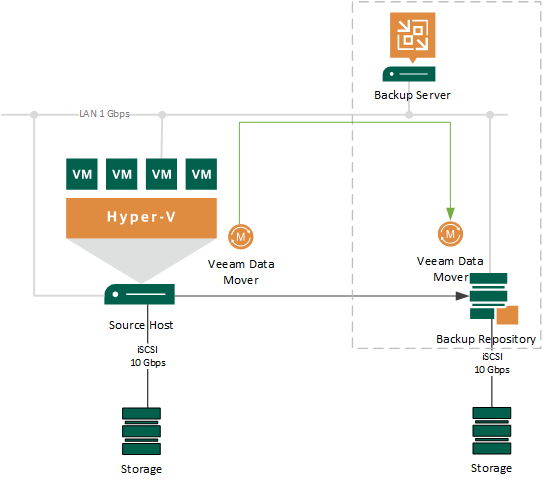
Pozn.: Abychom mohli přidat System Center Virtual Machine Manager (SCVMM) server, tak musí být na Veeam Serveru instalována odpovídající verze Virtual Machine Manager Console. SCVMM setup.exe nejde spustit, pokud není počítač v doméně (nejsme přihlášeni doménovým účtem), můžeme obejít z příkazové řádky setup.exe /client /i /IACCEPTSCEULA.
O Hyper-V zálohování
- pokud je Hyper-V hostitel členem clusteru, tak se doporučuje připojit cluster (nebo SCVMM server), a ne samostatný Hyper-V server, VM pak může cestovat mezi Hyper-V servery, není nutné připojovat SCVMM server, ale stačí připojit cluster spravovaný pomocí SCVMM
- Veeam je vytvořen pro virtuální prostředí, funguje na virtualizační vrstvě, pro zálohování VM používá obrazy
- pro vytvoření zálohy není potřeba agent uvnitř operačního systému VM, ale využívá se vlastnosti Microsoft VSS Snapshot and Checkpoint
- když zálohujeme VM, tak Veeam požádá Microsoft Hyper-V, aby vytvořil Snaphost / Checkpoint VM a tento Snapshot se použije jako zdroj dat pro zálohování
- Veeam zkopíruje VM data ze zdrojového svazku (Source Volume) na úrovni bloku (Block Level), ta komprimuje a deduplikuje a uloží do úložiště záloh v proprietárním Veeam formátu
- pro sledování změněných bloků využívá Hyper-V Resilient Change Tracking (RCT), ale je dostupné až od Microsoft Hyper-V Server 2016 (v clusteru musí být všechny uzly na verzi 2016 a funkční stupeň clusteru také, VM configuration version musí být 8), jinak můžeme využít ovladač Veeam CBT
Jak zálohování funguje
- Backup Job se spustí, připraví se seznam úloh ke zpracování (každý VM disk je jedna úloha)
- plánovač prostředků zkontroluje, jaké zdroje jsou k dispozici, přiřadí Backup Proxy a Backup Repository
- Veeam Data Mover na Backup Proxy (on-host nebo off-host) a Backup Repository vytvoří spojení pro přenos dat
- Veeam požádá Microsoft Hyper-V VSS, aby vytvořil Volume Snapshot nebo VM Checkpoint (podle verze hypervizoru)
- zdrojový Veeam Data Mover čte VM disky a přenáší na data na zálohovací úložiště (cílový Veeam Data Mover) pomocí jednoho z transportní režimů, pokud jde o přírůstkovou zálohu, tak se pomocí CBT načítají pouze změněné bloky od poslední zálohy, pokud CBT není dostupné, tak se použijí Veeam Metadata pro detekci změněných bloků
- při přenosu dat provádí zdrojový Veeam Data Mover dodatečné zpracování (filtruje nulové datové bloky, bloky odkládacích souborů a bloky vyloučených souborů ze zálohy), komprimuje data a přenáší
- po skončení čtení dat požádá Veeam o provedení úklidové operace (cleanup operations)
Topologie nasazení a doporučení
Nenašel jsem žádný jednoduchý dokument, kde by byla popsána optimální topologie pro určité praktické situace/požadavky. I články Best Practice popisují vše velmi obecně. Samozřejmě záleží na velkém množství faktorů. Následuje takové shrnutí informací uvedených výše.
Dimenzování parametrů serveru (CPU a RAM) uvádí Veeam podle současně běžících úloh pro každou roli serveru.
Pozn.: Související věci popisuji v samostatném článku Veeam Backup & Replication - přenos dat a rychlost záloh či obnovy.
Vše v jednom (Simple Deployment)
Pro jednoduché řešení využijeme jeden virtuální nebo fyzický server (Backup Server) kam instalujeme všechny komponenty a služby Veeam Backup & Replication. Zálohovat můžeme libovolný zdroj, data se kopírují po LAN síti. Zpracování probíhá buď na Hyper-V serveru nebo našem Backup Serveru. Zálohy se ukládají na lokální Repository, podle typu připojení úložiště proudí určitým kanálem (může jít třeba o iSCSI síť).
Rozdělené role (Advanced Deployment)
Pokud chceme optimálněji řešit zatížení sítě a (virtualizačních) serverů, tak můžeme některé role nasadit na samostatné servery (může jich být i více pro jednu roli). Důležité rozhodnutí, i pro nasazení vše v jednom, zda použijeme fyzický nebo virtuální server. A jaký režim Proxy zvolíme.
Popisujeme zde pouze hlavní role, jasná je například databáze, kterou můžeme umístit na samostatný Microsoft SQL Server.
Backup Proxy
Pro VMware je důležité, zda bude Backup Proxy fyzický server nebo VM, podle toho můžeme využít různé transportní režimy. Nejvíce optimální by měl být fyzický server v režimu Direct SAN spolu s Backup from Storage Snapshot. Ze zdroje na Backup Proxy proudí všechna zálohovaná data, tedy je potřeba velká šířka pásma připojení. Doporučuje se umístění co nejblíže ke zdroji. Zde dojde k deduplikaci a kompresi, takže dále na Backup Repository již proudí méně dat (některé materiálny uvádí 50 %).
Pro Hyper-V běží defaultně Backup Proxy přímo na Hyper-V serveru, kde je umístěno zálohované VM. Takže se data čtou přímo z úložiště a nemusí se přenášet na Backup Proxy. Zde dojde k deduplikaci a kompresi, což zatíží Hyper-V server, již menší data se posílají na Backup Repository. Pokud je zatížení serveru problém, tak musíme volit Off-Host Backup Proxy, což má jiné nevýhody.
Backup Repository
Poslední základní role je Backup Repository. Optimalizovaná data se přenáší z Backup Proxy na Backup Repository, pořád jde o ohromné množství dat. Je tedy důležité kudy data proudí a jakou síť zatěžují. Nejjednodušší (nejvíce optimální) je, pokud je kombinovaná s Proxy (nachází se na stejném serveru), pak nemusí data putovat po LAN síti. Což nelze pro zálohování Hyper-V. Obecně se doporučuje použít fyzický server (pro VM je doporučeno nevyužít VMFS disky, ale Direct Attached iSCSI).
Zapomínat nesmíme ani na vlastní úložiště - diskové pole (Storage), kam Backup Repository data ukládá. Dojde k zatížení transportního média (SAN sítě) a vlastního úložiště. Obecně je pro zálohování doporučeno využívat jiné prostředky než produkční. Pro úložiště je jasné, že musí jít o jiné diskové pole, než to kde jsou uložena zálohovaná data.
Komentáře
Zatím tento záznam nikdo nekomentoval.